Betulkan Anda Memerlukan Aplikasi Baru Untuk Membuka Ini Semasa Membuka Windows Defender
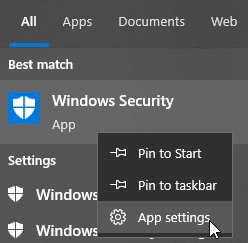
- 3369
- 283
- Daryl Wilderman
Ramai pengguna mengadu bahawa ketika mereka cuba membuka Windows Security, mereka mendapat mesej yang mengatakan anda memerlukan aplikasi baru untuk membuka ini. Apabila mereka mengklik pilihan OK atau seterusnya pada pop up, tetingkap pop hilang. Sekiranya anda juga menjadi mangsa pepijat ini, berikut adalah masalah untuk menyelesaikan masalah ini. Pengguna isu utama yang dihadapi ialah walaupun mereka dapat membuka pertahanan Microsoft Windows, tetapi mereka tidak dapat membuka beberapa ciri -cirinya. Apabila mereka cuba membuka beberapa ciri seperti folder terkawal atau apa -apa lagi seperti itu, mereka menemui pop up yang menyatakan kesilapan yang dikatakan, anda memerlukan aplikasi baru untuk membuka ini . Menghairankan mereka mempunyai Windows Defender, dihidupkan dan didayakan secara lalai. Oleh itu, inilah pembetulan cepat yang menyelesaikan masalah ini dengan segera.
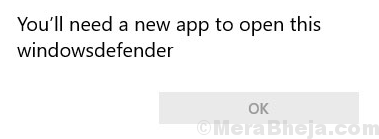
Catatan: - Kadang -kadang hanya memulakan semula komputer anda menghilangkan masalah ini. Oleh itu, teruskan dan reboot PC. Sekiranya ini tidak membantu, cubalah perbaikan yang diberikan di bawah
Isi kandungan
- Betulkan 1 - Tetapkan semula Windows Security Menggunakan Tetapan
- Betulkan 2 - Cuba tetapkan semula keselamatan Windows menggunakan PowerShell
- Betulkan 3 - Perintah PowerShell yang lain
- Betulkan 4 - Menggunakan Mod Pembangunan PowerShell Disable
- Betulkan 4 - Sekiranya anda mempunyai aplikasi keselamatan pihak ketiga, lumpuhkannya
Betulkan 1 - Tetapkan semula Windows Security Menggunakan Tetapan
1 - Cari Keselamatan Windows dalam kotak carian bar tugas komputer Windows
2 - Lakukan klik kanan dan klik Tetapan aplikasi
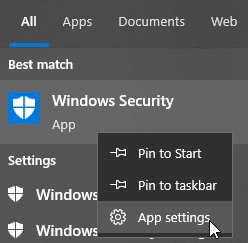
3 - Sekarang, klik pada Tetapkan semula untuk menetapkan semula keselamatan Windows
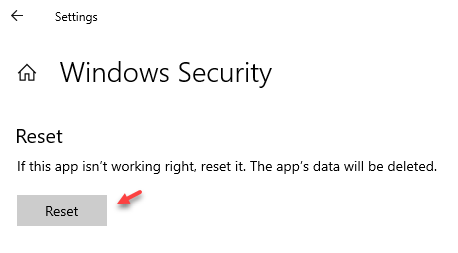
Betulkan 2 - Cuba tetapkan semula keselamatan Windows menggunakan PowerShell
1 - Pergi ke Carian dan Cari Windows Taskbar PowerShell di kotak carian.
2 -sekarang, lakukan a Klik kanan pada ikon PowerShell dan kemudian pilih Jalankan sebagai pentadbir
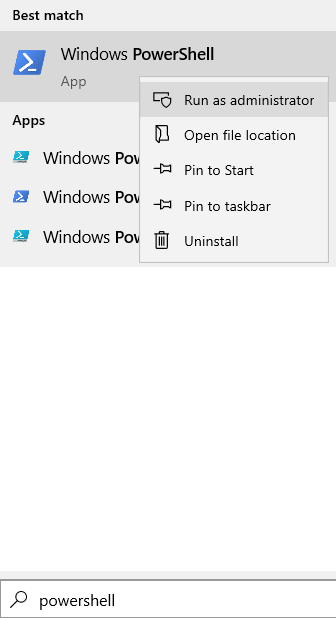
3 - Selepas itu, salin dan tampal arahan berikut yang diberikan di bawah dan tekan kekunci Enter untuk melaksanakan perintah dan menetapkan semula keselamatan Windows.
Get-AppxPackage Microsoft.Sechealthui -Lusers | Reset-AppxPackage
4 - Tutup tetingkap PowerShell dan cuba lagi.
Betulkan 3 - Perintah PowerShell yang lain
1 - Cari PowerShell dalam kotak carian Windows PC
2 -sekarang, Klik kanan pada ikon PowerShell muncul dalam carian dan kemudian klik Jalankan sebagai pentadbir
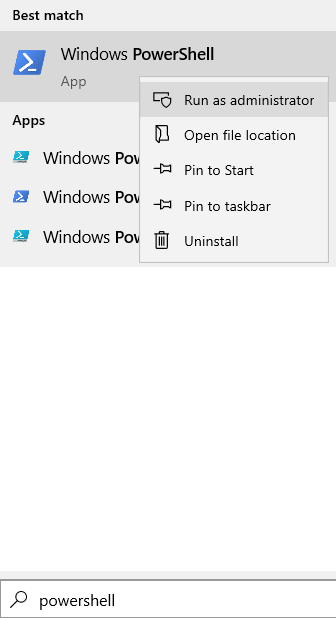
3 - Selepas itu, salin dan tampal arahan berikut yang diberikan di bawah satu demi satu dan tekan Kunci Enter setiap kali untuk melaksanakan arahan.
Kes 1 - untuk pengguna Windows 10
Add -appxpackage -register -disabledevelopmentmode "c: \ windows \ systemapps \ microsoft.Tingkap.SecHealthui_CW5N1H2TXYEWY \ AppxManifest.xml "
Get-AppxPackage Microsoft.Sechealthui -Lusers | Reset-AppxPackage
Kes 2 - untuk pengguna Windows 11
Set-executionPolicy tidak terhad
Get -appxpackage -allusers | Foreach add -appxpackage -disablevelopmentmode -register "$ ($ _.PemasanganLocation) \ AppxManifest.xml "
Set-executionPolicy terhad
Tutup tetingkap PowerShell dengan mengklik ikon silang dan cuba lagi
Betulkan 4 - Menggunakan Mod Pembangunan PowerShell Disable
1. Cari PowerShell dalam carian bar tugas Windows 10.
2. Klik kanan pada ikon PowerShell dan pilih Jalankan sebagai pentadbir.
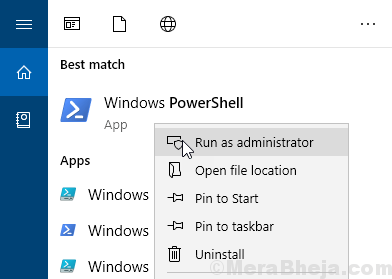
3. Sekarang, salin dan tampal kod yang diberikan di bawah dan tekan kekunci Enter untuk melaksanakan arahan.
Add -appxpackage -register -disabledevelopmentmode "c: \ windows \ systemapps \ microsoft.Tingkap.SecHealthui_CW5N1H2TXYEWY \ AppxManifest.xml "
Itu sahaja. Sekarang, anda tidak akan menerima ralat ini.
Betulkan 4 - Sekiranya anda mempunyai aplikasi keselamatan pihak ketiga, lumpuhkannya
Sekiranya anda mempunyai sebarang peluang, mana -mana aplikasi Antivirus Bahagian Ketiga dipasang pada komputer Windows anda, sama ada melumpuhkannya atau menyahpasangnya dan periksa sama ada atau tidak mengganggu aplikasi Windows Defender.
Baca juga: - Cara melumpuhkan pertahanan windows
- « Betulkan kunci fungsi papan kekunci tidak berfungsi di Windows 10/11
- Betulkan ruang tetingkap yang dimaksimumkan / ruang kosong di atas skrin di Windows 10/11 »

